電腦玩物 |
| Xm.my 與 免洗地圖 :更便利分享Google地圖資訊的兩個替代工具 Posted: 07 Dec 2009 07:16 AM PST 「Google地圖」雖然在一些地理位置上有些不準確的小問題,但這真是一個很佛心的Google好服務,除了可以讓你方便查詢到目標地點的街道圖、衛星圖外,也能查詢特定城市的大眾運輸路線、商店景點訊息,並且還能自訂地圖,讓你添加別人設計好的美食巡禮地圖集,或是你自己設計一份屬於自己的旅行地圖記錄,而在最近,Google的360度街景視圖(Street View)也正式入侵台北,讓你可以隨時在3D實景中看到台北市的真實樣貌。我之前也寫過一些與Google地圖有關的文章:
雖然Google地圖在查詢上有其便利性,但是當你要分享Google地圖給朋友時,卻可能碰到兩個「感覺不方便」的問題:一個是網址太長太囉嗦;另外一個是只有登入後的「我的地圖」功能才能自訂地標。所以今天就來推薦兩個讓操作更簡單有效率的Google地圖替代分享工具:「Xm.my」和「免洗地圖」。
Xm.my:用短網址確認Google地圖上重要約會地點我自己現在很習慣用Google地圖來和朋友、同事、工作伙伴確認一些約會、集合、開會地點,不過如果想要告訴朋友一個地圖資訊時,我們常常要複製貼上Google地圖那又臭又長的網址,而且也必須在登入Google地圖的情況下使用「我的地圖」才能自訂地標,把正確地點指出來給朋友看。 而Xm.my就可以同時解決這兩個問題,一方面它幫我們獲得一個非常簡潔的地圖網址,在分享連結時更清楚簡單;另外一方面Xm.my也可以在不用註冊登入的情況下,讓我們在地圖中加上指出正確地點的地標。如果你想要告訴朋友下次約會的正確地點,那麼我會建議直接使用Xm.my的功能,應該會比較快速簡單。 來到Xm.my網站,在「Choose location」的搜尋欄位輸入你要查詢的地址、景點,支援中文搜索,當找到正確地點後,你還可以拖曳地圖中的「綠色小旗幟」,來微調並更正確的標出你想指出的地點位置。 至於其它地圖的相關操作則和Google地圖相同,因為Xm.my使用的正是Google地圖資料。 接著在「set place name」可以設定這張地圖的專屬名稱,另外點擊下方的「click to add a description or message」連結,可以輸入更多詳細的內容敘述,例如你想要和朋友確認約會時間地點的話,就可以在這裡輸入詳細資訊。 還有假設你不想讓這個自訂地圖公開的話,一定要記得勾選最下方的「private map」項目。 全部都設定為成後,點擊最下方的〔Post map〕,就可以獲得這張自訂地圖的短網址。 將短網址分享給朋友,就能透過連結看到你剛剛自訂的地圖地標與敘述,另外Xm.my還有一個滿好用的利用方式:當朋友來到你的自訂地圖時,他們還可以透過〔edit〕按鈕來修改這張地圖的敘述,也就是說,假如你們有好幾個人要討論集會地點,也可以透過同一個短網址來互相在這張地圖中增加相關資訊,讓大家都可以看到。
免洗地圖:讓你不用登入就能自訂地標嵌入網頁「免洗地圖」是由曾製作過「WellMeet揪團網」的Ericsk所設計的,兩個服務都是很貼近生活的實用工具,值得一試。來到免洗地圖,這個網站工具主要是讓你不用註冊登入更方便的在地圖上增加多個地標資料,並獲得一個可以嵌入部落格、網頁的地圖程式碼。 首先你可以先決定要嵌入的地圖大小,然後選擇你的地圖名稱,接著你可以透過下方的搜尋或直接移動地圖來找出正確位置,接著只要直接在地圖上按下滑鼠右鍵,就可以新增一個地標,你還可以自訂地標的標題與敘述,而這些都可以在不用登入Google地圖和開啟我的地圖功能下完成。 最後按下〔產生免洗地圖〕,就能看到剛剛自訂的地圖與地標,並且獲得一段可以嵌入網頁的程式碼了。
Google地圖雖然已經很方便,但對於我們日常生活使用上,當然可以愈便利是愈好的,所以像是Xm.my的短網址分享,還能用地標指出正確地點與添加約會筆記;或是免洗地圖可以讓我們自訂地標又獲得網頁嵌入語法:而且兩者都可以在不登入Google地圖服務下完成,解決了原本Google地圖使用上較不方便之處,如果你也有這些地圖分享的需求,或許可以試試看這兩個替代工具。 |
| You are subscribed to email updates from 電腦玩物 To stop receiving these emails, you may unsubscribe now. | Email delivery powered by Google |
| Google Inc., 20 West Kinzie, Chicago IL USA 60610 | |

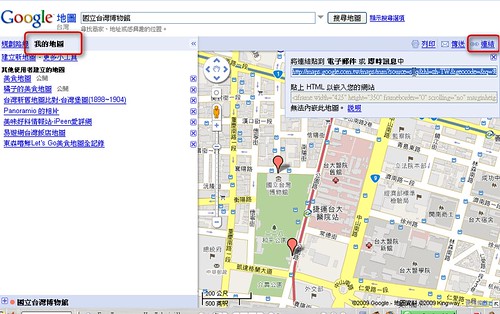







没有评论:
发表评论